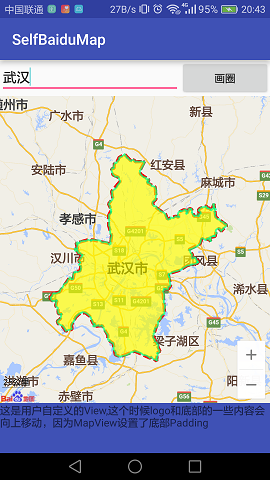前言
上一篇讲解并实践了百度地图基本显示,地图类型,实时交通图,热力图,地图控制和手势控制,今天看下在地图上添加view和覆盖物。
地图Logo不允许遮挡,可通过mBaiduMap.setPadding(paddingLeft, paddingTop, paddingRight, paddingBottom);方法可以设置地图边界区域,来避免UI遮挡。
其中参数paddingLeft、paddingTop、paddingRight、paddingBottom参数表示距离屏幕边框的左、上、右、下边距的距离,单位为屏幕坐标的像素密度。—————–>利用这个来添加自定义的内容
- 标注覆盖物
- 几何图形覆盖物
- 文字覆盖物
- 弹出窗覆盖物
内容
地图上添加View
由于地图的Logo不允许被遮挡,百度自然会想办法针对一些开发者场景作出自己的调整,比如上面所说的setPadding()或者setViewPadding()一样好使,具体的使用分为两步: 第一步,mBaiduMap.setPadding(0, 0, 0, 200);
- 1
- 1
第二步,
private void addView() { TextView textView = new TextView(this); textView.setText("这是用户自定义的View,这个时候logo和底部的一些内容会向上移动,因为MapView设置了底部Padding"); textView.setBackgroundResource(R.color.colorPrimary); //创建一个TextView然后往底部放置,官方Demo如是操作 MapViewLayoutParams.Builder builder = new MapViewLayoutParams.Builder(); builder.layoutMode(MapViewLayoutParams.ELayoutMode.absoluteMode); builder.width(bmapView.getWidth()); builder.height(200); builder.point(new Point(0, bmapView.getHeight())); builder.align(MapViewLayoutParams.ALIGN_LEFT, MapViewLayoutParams.ALIGN_BOTTOM); bmapView.addView(textView, builder.build()); } - 1
- 2
- 3
- 4
- 5
- 6
- 7
- 8
- 9
- 10
- 11
- 12
- 1
- 2
- 3
- 4
- 5
- 6
- 7
- 8
- 9
- 10
- 11
- 12
这样子就在底部添加了一个TextView,当然想添加其他的View自然也是可行的,具体效果图往下看。
地理编码,标注覆盖物和弹出窗覆盖物
利用标注覆盖物在地图上的特定位置添加标注,然后给标注覆盖物设置点击监听展示弹出覆盖物//这个是“打点”按钮的点击事件,点击事件发生后,地理编码对象执行Address->location的解析,解析结果返回之后,拿到对应的点的经纬度,也就是LatLng实例和对应的地址信息,然后执行addMarker操作private void addPointByEditText() { String placename = etPoint.getText().toString(); final GeoCoder geo = GeoCoder.newInstance(); geo.setOnGetGeoCodeResultListener(new OnGetGeoCoderResultListener() { @Override public void onGetGeoCodeResult(GeoCodeResult geoCodeResult) { if (geoCodeResult.getLocation() != null) { addMarker(geoCodeResult.getLocation() , geoCodeResult.getAddress()); //addText(geoCodeResult.getLocation(), "看过来 :" + geoCodeResult.getAddress());//这个是后面添加文字覆盖物的时候使用到的 } else { Toast.makeText(MainActivity.this, " No Result of GeoCoder! Sorry", Toast.LENGTH_SHORT).show(); } } @Override public void onGetReverseGeoCodeResult(ReverseGeoCodeResult reverseGeoCodeResult) { } }); geo.geocode(new GeoCodeOption().address(placename).city(placename));}......//添加标注物private void addMarker(LatLng point, String address) { //定义Maker坐标点 //LatLng point = new LatLng(39.963175, 116.400244); //构建MarkerOption,用于在地图上添加Marker Bundle bundle = new Bundle(); bundle.putParcelable("LATLNG", point);//传递Bundle对象,方便后面读取对应的info来创建pop window bundle.putString("ADDRESS", address); OverlayOptions option = new MarkerOptions() .position(point) .icon(bitmap).extraInfo(bundle); //在地图上添加Marker,并显示 mBaiduMap.addOverlay(option);}//设置标注覆盖物的点击事件监听mBaiduMap.setOnMarkerClickListener(new BaiduMap.OnMarkerClickListener() { @Override public boolean onMarkerClick(Marker marker) { //这里是MarkerOption创建的时候传入的点坐标和对应的地址信息 if (marker.getExtraInfo() != null) { LatLng point = marker.getExtraInfo().getParcelable("LATLNG"); String address = marker.getExtraInfo().getString("ADDRESS"); addPop(point, address); } return false; }});......//添加弹出窗覆盖物private void addPop(LatLng point, String message) { //创建InfoWindow展示的view Button button = new Button(getApplicationContext()); button.setBackgroundResource(R.drawable.marker_info_bg); button.setTextColor(Color.WHITE); button.setText(message); //创建InfoWindow , 传入 view, 地理坐标, y 轴偏移量 InfoWindow mInfoWindow = new InfoWindow(button, point, -47); //显示InfoWindow mBaiduMap.showInfoWindow(mInfoWindow);} - 1
- 2
- 3
- 4
- 5
- 6
- 7
- 8
- 9
- 10
- 11
- 12
- 13
- 14
- 15
- 16
- 17
- 18
- 19
- 20
- 21
- 22
- 23
- 24
- 25
- 26
- 27
- 28
- 29
- 30
- 31
- 32
- 33
- 34
- 35
- 36
- 37
- 38
- 39
- 40
- 41
- 42
- 43
- 44
- 45
- 46
- 47
- 48
- 49
- 50
- 51
- 52
- 53
- 54
- 55
- 56
- 57
- 58
- 59
- 60
- 61
- 62
- 63
- 64
- 65
- 66
- 67
- 68
- 69
- 70
- 71
- 1
- 2
- 3
- 4
- 5
- 6
- 7
- 8
- 9
- 10
- 11
- 12
- 13
- 14
- 15
- 16
- 17
- 18
- 19
- 20
- 21
- 22
- 23
- 24
- 25
- 26
- 27
- 28
- 29
- 30
- 31
- 32
- 33
- 34
- 35
- 36
- 37
- 38
- 39
- 40
- 41
- 42
- 43
- 44
- 45
- 46
- 47
- 48
- 49
- 50
- 51
- 52
- 53
- 54
- 55
- 56
- 57
- 58
- 59
- 60
- 61
- 62
- 63
- 64
- 65
- 66
- 67
- 68
- 69
- 70
- 71
实际效果图:
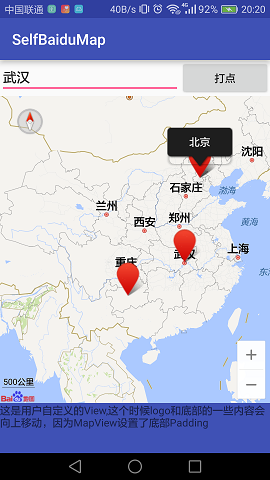
文字覆盖物
文字覆盖物主要就是在地图上添加一些字串, 用上面的代码,将标注覆盖物改成文字覆盖物//设置文字覆盖物 private void addText(LatLng point, String message) { //构建文字Option对象,用于在地图上添加文字 OverlayOptions textOption = new TextOptions() .bgColor(0xAAFFFF00) .fontSize(35) .fontColor(0xFFFF00FF) .text(message) .rotate(-30) .position(point); //在地图上添加该文字对象并显示 mBaiduMap.addOverlay(textOption); } - 1
- 2
- 3
- 4
- 5
- 6
- 7
- 8
- 9
- 10
- 11
- 12
- 13
- 14
- 1
- 2
- 3
- 4
- 5
- 6
- 7
- 8
- 9
- 10
- 11
- 12
- 13
- 14
实际效果图:
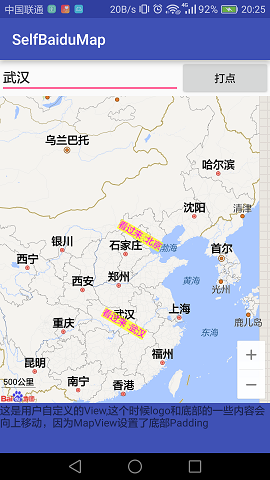
行政区边界搜索和多边形覆盖物
利用DistrictSearch和PolyOverlay,实现圈出行政区域的效果mDistrictSearch = DistrictSearch.newInstance();//创建行政区域查询的实例......//添加多边形区域private void addPoly(String cityname) { //建立搜索条件 DistrictSearchOption option = new DistrictSearchOption().cityName(cityname).districtName(cityname); //设置搜索监听事件 mDistrictSearch.setOnDistrictSearchListener(new OnGetDistricSearchResultListener() { @Override public void onGetDistrictResult(DistrictResult districtResult) { if (districtResult.error == SearchResult.ERRORNO.NO_ERROR) { List > pointsList = districtResult.getPolylines(); if (pointsList == null) return; //地理边界对象 LatLngBounds.Builder builder = new LatLngBounds.Builder(); for (List polyline : pointsList) { OverlayOptions ooPolyline11 = new PolylineOptions().width(10) .points(polyline).dottedLine(true).color(Color.RED); mBaiduMap.addOverlay(ooPolyline11);//添加OverLay OverlayOptions ooPolygon = new PolygonOptions().points(polyline) .stroke(new Stroke(5, 0xAA00FF88)).fillColor(0xAAFFFF00); mBaiduMap.addOverlay(ooPolygon);//添加OverLay for (LatLng latLng : polyline) { builder.include(latLng);//包含这些点 } } } } }); mDistrictSearch.searchDistrict(option);//执行行政区域的搜索}
- 1
- 2
- 3
- 4
- 5
- 6
- 7
- 8
- 9
- 10
- 11
- 12
- 13
- 14
- 15
- 16
- 17
- 18
- 19
- 20
- 21
- 22
- 23
- 24
- 25
- 26
- 27
- 28
- 29
- 30
- 31
- 32
- 33
- 34
- 1
- 2
- 3
- 4
- 5
- 6
- 7
- 8
- 9
- 10
- 11
- 12
- 13
- 14
- 15
- 16
- 17
- 18
- 19
- 20
- 21
- 22
- 23
- 24
- 25
- 26
- 27
- 28
- 29
- 30
- 31
- 32
- 33
- 34
实际效果图: